Corralling information in a Microsoft Word document isn’t all about headers and paragraph formatting. You may find yourself needing to draw a line in the virtual sand, and with Word, all you need to do is tell it where and how. Word’s Shapes collection lets you make horizontal and vertical lines to separate content on your pages.
Using a Word Separator Symbol
Inserting a symbol between words is a great way to make a heading predominant or to keep words separate for readers who are quickly scanning a document. Instead of using hyphens or asterisks, try using an ASCII or Unicode (hex) symbol as a word divider, available inside Microsoft Word.
To do this, place the cursor where you want the symbol to appear click the «Insert» menu, then select «Symbols» and then «More Symbols.» Select the one you want from the table that appears. You can also filter the list by selecting the Unicode or ASCII options.
MS Word Separator Line
Drawing a horizontal line across the page to separate paragraphs is very straightforward if you’re not too fussy about how the line appears. Just place the cursor in a blank line between sentences and hit the hyphen key several times. When you press Return, the hyphens transform into a single long hyphen.
To draw a custom line in a document to separate words, use the Shapes option. Scroll to the place on the page to place the divider. To add extra space for the divider, press the “Enter” key. Click the “Insert” tab. Click the “Shapes” button on the ribbon and choose the “Line” option, the first one in the Lines subcategory.
Press and hold down the “Ctrl” key, which keeps your divider line straight. Position the cursor near the left margin under the place you want to divide. Press and hold down the left mouse button and drag the cursor to the right, drawing the divider. Release the mouse button and the “Ctrl” key.
Click the divider line once it appears. When the new Tools tab opens, click the “Shape Outline” menu on the ribbon. Here you can format the divider by making it thicker, changing its color and choosing a different line style.
Using Clip Art to Divide Content
Microsoft Word has an extensive collection of clip art you can use to separate content on a page, including bars and scrollwork, which can add a dash of elegance to a page. To find some clip art, select «Online Pictures» from the Insert tab.
Enter a word that describes the art you are looking for. Using words like «divider,» «scrollwork,» «border» or «flowers,» should help you find the perfect artwork to divide your content.
Разделители страниц
По мере увеличения
объёма текста Microsoft
Word
автоматически разбивает документ на
страницы и вставляет метки – разделители
страниц. Разделители страниц в Обычном
режиме
отображается точечными линиями. Такие
разделители страниц называются
автоматическими или программными, и
они не могут быть удалены. Однако у Вас
есть возможность вставлять дополнительные
разделители страниц вручную. Это можно
делать как в окне документа, так и в окне
предварительного просмотра. Введённые
вручную разделители можно удалять.
Microsoft
Word
с учётом Ваших исправлений перераспределяет
текст.
Ручной разделитель
страниц может быть вставлен в любом
месте документа. Если Вы собираетесь
вносить существенные изменения в
документ, не вставляйте разделители
страниц до окончания редактирования,
чтобы избежать повторной вставки и
удаления разделителей страниц.
Расположение
текста на странице Вы можете регулировать
с помощью функции Положение
на странице
команды Абзац.
Эту функцию можно применять и к отдельным
абзацам. Например, Вы можете так
отформатировать абзац, чтобы он всегда
располагался на одной странице.
Как вставить разделитель страниц
-
Щёлкните на кнопке
со стрелкой рядом с полем Масштаб
на панели инструментов окна предварительного
просмотра и выделите строку По
ширине страницы. -
Прокрутите текст,
и поместите курсор в начало какого-нибудь
предложения. -
Нажмите комбинацию
клавиш Ctrl+Enter.
Microsoft
Word
вставить перед курсором разделитель
страниц, а текст, начиная с указанного
предложения, перейдет на следующую
страницу. -
Щёлкните на кнопке
Закрыть
на панели инструментов окна предварительного
просмотра. -
При необходимости
прокрутите документ, чтобы увидеть
нижнюю часть первой страницы. Разделитель
отображается точечной линией с надписью
Разрыв
страницы.
Ни линия, ни надпись на печать не
выводятся. -
Сохраните документ.
Управление размещением текста
Ваш текст может
по-разному располагаться на печатной
странице. Если Вы не хотите, чтобы
фрагмент текста, который должен быть
неразрывным, оказался помещенным на
разные страницы, воспользуйтесь функциями
форматирования размещения текста для
соответствующего абзаца.
Как предотвратить разбиение строк абзаца
Чтобы быть уверенным,
что строки внутри абзаца, содержащего,
например, таблицу, никогда не будут
разделены символом программного разрыва
страниц, примените функцию Не
разрывать абзац.
Возьмите какой-либо документ, в тексте
которого имеется таблица,
или сами вставьте
таблицу в текст.
Для этого в меню Таблица
щёлкните на Добавить
таблицу.
Появится диалоговое окно Вставка
таблицы.
Установите необходимое число столбцов
и строк, после чего нажмите на кнопку
OK.
-
Выделите все
строки в таблице. -
В меню Формат
щёлкните на Абзац. -
Щёлкните на вкладке
Положение
на странице. -
Щёлкните на поле
флажка Не
разрывать абзац,
затем щёлкните на OK.
Изображение небольшого квадратика
слева от первой строки абзаца указывает
на применение к этому тексту операции
форматирования размещения. Данный
абзац при всех обстоятельствах остается
неразрывным, т.е. всегда располагается
на одной странице.
Соседние файлы в предмете [НЕСОРТИРОВАННОЕ]
- #
- #
- #
- #
- #
- #
- #
- #
- #
- #
- #
В приложении Word можно добавить в документ колонки в стиле бюллетеней. Если между колонками необходимо вставить вертикальную линию, откройте диалоговое окно Колонки.
На вкладке Разметка страницы нажмите кнопку Колонки. В конце списка выберите пункт Другие колонки.
В диалоговом окне Колонки установите флажок Разделитель.
Если документ содержит несколько разделов, новая разметка будет применена только к текущему разделу.
Для управления переносом текста между колонками можно вставить разрыв колонки. Например, можно вставить разрыв колонки, чтобы завершить абзац в одной колонке и начать новый абзац в начале следующей.
Границы word. Вы печатаете текст в текстовом редакторе, и вам необходимо поставить разделительную линию в определенном месте. Можно просто установить курсор в начало строки, нажать и удерживать клавишу Shift , а потом дополнительно нажать на клавиатуре клавишу тире, которая стоит после цифры 0. В этом случае вы будете сами регулировать длину линии. Но можно сделать тоже самое на полном автомате. Для этого необходимо воспользоваться функцией границы Word.
Границы Word
Такие границы можно использовать в таблицах .
Установите курсор в нужное место выберите на панели форматирования инструмент Границы и нажмите кнопку Нижняя граница .
Можно выбрать кнопку Верхняя граница . Тогда линия будет расположена под самым текстом.
Если выбрать Добавить горизонтальную линию , то у вас прорисуется горизонтальная черта серого цвета.
Если вам необходимо создать рамочку, а потом в ней что-нибудь написать, то выбирайте
Функцию Внешние границы .
Если необходимо удалить рамку, то установите курсор внутри неё и выберите там же функцию Удалить границы .
Вот такие незамысловатые функции очень облегчают работу в текстовом редакторе Word.
В Word 2007/2010 границы Word находятся в меню Главная .
С помощью горизонтальной разделительной линии можно отделять друг от друга можно отделять друг от друга различные части документа, их также применяют вместо горизонтальной границы выше и ниже абзаца. Хотя разделители являются типичным элементов веб-страниц, их можно вставлять в любые документы Word. В отличие от границ разделительная линия представляет собой отдельный элемент документа, который можно выделять, удалять, перемещать и форматировать. Ею может быть обычная плоская горизонтальная линия или графическое изображение, тогда разделитель становится декоративным элементом страницы.
Чтобы вставить горизонтальную линию, выполните следующие действия:
- 1. Поместите курсор в то место, где требуется разделить документ. Разделитель будет вставлен перед курсором и займет отдельную строку.
- 2. Выберите команду Формат > Границы и заливка ( Format > Borders And Shading ) и щелкните на кнопкеГоризонтальная линия ( Horizontal Line ) . Откроется одноименное диалоговое окно, содержащее библиотеку доступных разделителей.
- 3. Выделите нужную линию. Первый элемент библиотеки (в верхнем левом углу) является стандартным плоским разделителем. Word создает линию, добавляя тег — horizontal rule (горизонтальная линия) .Отдельные элементы библиотеки создают разделитель из графического файла, добавляется HTML-тег -image (изображение) .
Чтобы добавить в библиотеку новую линию, щелкните на кнопке Импорт ( Import ) и выберите файл в открывшемся диалоговом окне.
Диалоговое окно Горизонтальная линия позволяет искать линии по ключевому слову — его следует ввести в поле Искать текст ( Search Text ) и нажать кнопку Поиск ( Search ) . Чтобы после поиска показать все линии, оставьте поле Искать текст пустым и нажмите кнопку Поиск
4. Нажмите кнопку OK .
Когда в документ вставлена хотя бы одна линия, появляется удобный способ добавления последней из них. Щелкните на стрелке вниз, расположенной рядом с кнопкой Границы ( Borders ) на панели инструментовФорматирование или на панели Таблицы и границы, и щелкните на элементе палитры Горизонтальная линия.А если хотя бы раз воспользоваться этим способом, для дальнейшего добавления данного разделителя достаточно будет просто щелкнуть на кнопке Границы .
Чтобы изменить положение вставленной в документ горизонтальной линии, выделите ее щелчком мыши и перетащите в новое место. Нажатие клавиши Delete при выделенной линии удаляет ее.
Чтобы отформатировать выделенную горизонтальную линию, откройте диалоговое окно Формат горизонтальной линии ( Format Horizontal Line ) с помощью команды Формат > Горизонтальная линия или дважды щелкнув на линии. Это диалоговое окно позволяет настроить ширину, высоту и выравнивание линии любого типа. Кроме того, можно изменить цвет и обрезку стандартной линии, цвет, яркость и контраст графической линии. Учтите, что применение темы приведет к изменению всех разделителей в документе.
Функция вставки в документ Word горизонтального разделителя, по мнению многих, позволяет придать особенность, индивидуальность оформлению страницы тем самым повысить удобство читаемости текста. Так или иначе, но данная функция может пригодиться при создании документов в текстовом редакторе Microsoft Word 20072010.
Многие выбирают самый простой способ разделения с помощью пунктирной линии клавиши клавиатуры. Но Word предусматривает применение готовых горизонтальных разделителей текста.
Нажмите на ленте вкладку меню «Разметка страницы» и в разделе «Фон страницы» щелкните по пункту «Границы страниц». В открывшемся окне «Границы и заливка» не задерживаясь на содержании, о котором планируется рассказать позже, в самом низу окна имеется кнопка «Горизонтальная линия» (Horizontal Line), нажав которую откроется окно имеющихся в наличии вариантов горизонтальных линий.
С помощью ползунка можно просмотреть все представленные варианты и выбрать подходящий, выделив его щелчком и нажав кнопку ОК вставить в документ. Или импортировать рисунок с жесткого диска вашего компьютера.
После вставки горизонтального разделителя можно менять его свойства. Если щелкнуть на горизонтальной линии левой клавишей, то в этом случае можно контролировать ширину и высоту растягивая или сжимая с помощью мышки. Если же на горизонтальной линии нажать правой клавишей и в меню выбрать пункт «Формат горизонтальной линии»
то в этом случае диалоговое окно предоставляет намного больше возможностей изменения свойств линии.
На вкладке «Горизонтальная линия» можно менять ширину, высоту, цвет (если предопределен), применить выравнивание.
На вкладке «Рисунок» можно обрезать слева, справа, сверху, снизу. Изменить яркость, контрастность и даже сжать.
——————————————————————————————-
Как нарисовать линию в Ворде, сделать пунктирную, горизонтальную, вертикальную, жирную или волнистую сплошную линию, добавить полоску для подписи
Текстовый редактор Microsoft Word обладает рядом расширенных возможностей, помимо набора текста, которые позволяют нарисовать прямую линию разными способами.
Знак тире и подчеркивание
Можно использовать знаки препинания тире и подчеркивание, чтобы нарисовать линию или черту в Ворде. Зажимаем клавиш «-» (минус). Держим до получения необходимой длины. Этого будет достаточно, чтобы сделать черту или полосу для подписи.
Альтернативный вариант – клавиша «минус» зажатая одновременно с SHIFT. Результат получается в виде нижнего подчеркивания.
Лишняя длина удаляется как обычный текст, то есть по символам.
Вставка горизонтальной линии
Второй способ провести линию в Ворде без текста – использовать специальный инструмент «Горизонтальная линия». Он находится во вкладке «Главная», раздел «Границы».
Элемент появляется вовсю ширину листа Word. При необходимости меняется длина. Для этого дважды щелкаем левой кнопкой мыши, меняем курсором параметры (выравнивание, высота, ширина и другие).
Удаляется как объект.
Нарисовать линию
Третий вариант – открыть вкладку «Вставка», раздел «Фигуры». Выбираем инструмент как показано ниже.
Пользователь самостоятельно задает длину, толщину или угол наклона. Изменяя толщину можно сделать жирную линию, а среди фигур можно установить волнистую линию. Фигура удаляется одним нажатием клавиши Delete.
Используем таблицы
Четвертый способ – через таблицы. Открываем вкладку «Главная», раздел «Границы». Первые четыре пункта подходят для рисования вертикальной или горизонтальной прямой.
Устанавливаем курсор мыши, где необходимо нарисовать прямую.
Удаление происходит? как ячейки таблицы.
Вставка вертикальной линии
Чтобы создать вертикальный элемент, выбираем границы таблицы, как было указано в предыдущем пункте.
Другой вариант – вкладка «Фигуры», пункт «Линия». Проводим ее в вертикальной плоскости. Ширина, толщина и другие параметры изменяются в меню. Для этого дважды щелкнем левой кнопкой мыши.
Удаление линии
Прямая удаляется разными способами:
- Клавишами Delete или BackSpace. Выделяем объект, а потом нажимаем соответствующую клавишу.
- Через контекстное меню. На фигуре нажимаем правую кнопку мыши, пункт «Удалить».
- Через функцию «Отмена последнего действия». Нажимаем сочетание клавиш «Ctrl» + «Z». Способ сработает, только если добавление было осуществлено последним действием.
Советы и рекомендации
Чтобы сделать пунктирную линию выбираем инструмент «Линия», а потом рисуем. Открывает контекстное меню элемента, переходим к разделу «Формат фигуры».
Откроется меню настройки элемента. Переходим к разделу «Тип штриха», выбираем требуемый вид прямой.
Если пользователю требуется нарисовать много подчеркнутых строк, то воспользуемся инструментом «Таблица». Переходим к вкладке «Вставка», раздел «Таблица», рисуем требуемое количество ячеек.
Далее выделяем ячейки, нажимаем правой кнопкой мыши для вызова контекстного меню, выбираем пункт «Границы и заливка».
Из первых четырех оставляем только «Нижняя граница».
Если использовать инструмент «Линия», то пользователь получит доступ к расширенным настройкам. Нарисуем элемент, кликаем на него левой кнопкой манипулятора. С правой стороны документа откроется дополнительная вкладка.
Первый раздел меняет внешний вид: добавить стрелки, сделать пунктирной или другое. Также можно изменять ширину, цвет, прозрачность.
Во втором разделе пользователь может выбрать эффекты: тень, отражение, сглаживание, повороты или другие.
Третий раздел содержит опции для размещения текста на фигуре.
Как сделать косую черту в таблице word?
Содержание
- 1 Добавление
- 2 Удаление
- 3 Посредством клавиатурного набора
- 4 Программные средства Word
- 5 Изменение типа линии
- 6 Заключение
Если вам приходится создавать или работать с таблицами в Ворде, то это не всегда удобно и просто, я по себе знаю.
Для того, чтобы приступить к выполнению, выберите ту ячейку, которую вам нужно разделить.
На вкладке «Главная» (можно и на вкладке «Конструктор»), найдите кнопку «Границы», нажмите на стрелочку ВНИЗ, чтобы открылся выпадающий список. Внизу этого списка выберите «Границы и заливка». Смотрите на скриншот.
Как вы видите, открылось окно «Границы и заливки». Нас интересует вкладка «Граница», которая открывается первой. В разделе «Образец» вы видите диагональные линии, которые показывают, что можно разделить ячейку по диагонали в Word в одну и в другую стороны. Выберите нужную вам. Но это еще не все. Ниже, в разделе «Применить к» выберите «Ячейке». И когда все сделано, смело жмите на кнопку «ОК».
Взгляните на свой результат. У меня получилось это сделать, и выглядит он вот так:
Есть еще и другой способ как разбить ячейку по диагонали в Word.
Откройте вкладку «Вставка», в разделе «Иллюстрации» нажмите на «Фигуры».
В выпавшем списке выберите «Линия» и нарисуйте линию в ячейке так, как вам хочется.На этом все. Если вам помогли мои подсказки, то не забывайте делиться этим с другими. Также подписывайтесь на рассылку, чтобы быть всегда в курсе новых выпусков, а также вступайте в группу вКонтакте или в ОК. Спасибо.
Оценка статьи:
(
votes, average:
out of 5)
Как в Ворде разделить ячейку по диагонали Ссылка на основную публикацию
Чтобы добавить новые линии строк или столбцов к существующей таблице, воспользуйтесь одним из способов, представленных ниже:
1 способ:
1. В окне открытого документа ставим курсор ввода текста в любой ячейке таблицы
2.
3. В группе «Нарисовать границы» щелкаем по кнопке «Нари
совать таблицу».
4. Курсором карандашом при нажатой левой кнопке мыши та щим линию в нужной ячейке от одной ее стороны к другой. Как только пунктирная линия достигнет нужной стороны ячейки, отпускаем левую кнопку.
Примечание. Линии рисуются вертикально, горизонтально и по диагонали.
2 способ:
1. В окне открытого документа выделяем в таблице нужную группу ячеек.
2. Переходим к вкладке «Конструктор».
3. В группе «Стили таблиц» открываем графу «Границы» и в списке стилей границ таблицы выбираем:
– «Внутренние горизонтальная граница» – добавляет горизон
тальные линии в группе ячеек;
– «Внутренние вертикальная граница» – добавляет вертикаль
ные линии в группе ячеек;
– «Диагональная граница сверху вниз» – добавляет диагональ
ные линии в группе ячеек с направлением сверху вниз;
– «Диагональная граница снизу вверх» – добавляет диагональ
ные линии в группе ячеек с направлением снизу вверх.
Как сделать несколько линий в таблице невидимыми?
Чтобы сделать линии в таблице невидимыми, при сохранении всей структуры таблицы, надо:
1. В окне открытого документа выделяем в таблице нужную группу ячеек.
2. Переходим к вкладке «Конструктор».
3. В группе «Нарисовать границы» щелкнуть по кнопке «Нари
совать таблицу».
4. В графе «Стиль пера» открыть спи сок стилей для создания линий таб лицы и выбрать пункт «Без границы» (рис. 4.6).
5. Курсором карандашом провести по нужной линии в таблице.
Рис. 4.6. Коллекция стилей линий пера. пункт
«Без границы»
6. Линия исчезнет, при этом между ячейками останется неви
димая граница.
Источник: Игорь Пащенко – Word 2007 (Шаг за шагом) – 2008
на Ваш сайт.
Казалось бы, зачем могут понадобиться четыре способа? Ведь практически каждый человек использует один способ, к которому он привык. Например, нажал на Shift и на клавишу «тире» несколько раз, вот и получилась горизонтальная линия.
— А что, если при этом получается пунктирная линия, а нужна сплошная?
— Скорее всего, на клавиатуре клавиша Shift неисправна. Тут придут на помощь другие способы.
Содержание:
I Горизонтальная линия в Word с помощью клавиатурыII Линия в Word с помощью таблицыIII Линия в Word с помощью рисованияIV Линия в Ворде с помощью экранной клавиатруыКак удалить линию?Видео «Горизонтальная линия в Word: 4 способа»
Пожалуй, самый привычный способ сделать линию в Ворде – это использовать пару-тройку клавиш на клавиатуре.
I Горизонтальная линия в Word с помощью клавиатуры
Ниже приведен рисунок клавиатуры с английской, но без русской раскладки, однако это не имеет значения, ибо нас интересует только три клавиши: Shift, тире и Enter.
Рис. 1. Три клавиши на клавиатуре: Shift, тире и Enter для непрерывной горизонтальной линии в Ворде
С помощью этих трех клавиш можно нарисовать непрерывную горизонтальную линию в Word: пунктирную или сплошную, тонкую или толстую, длинную или короткую.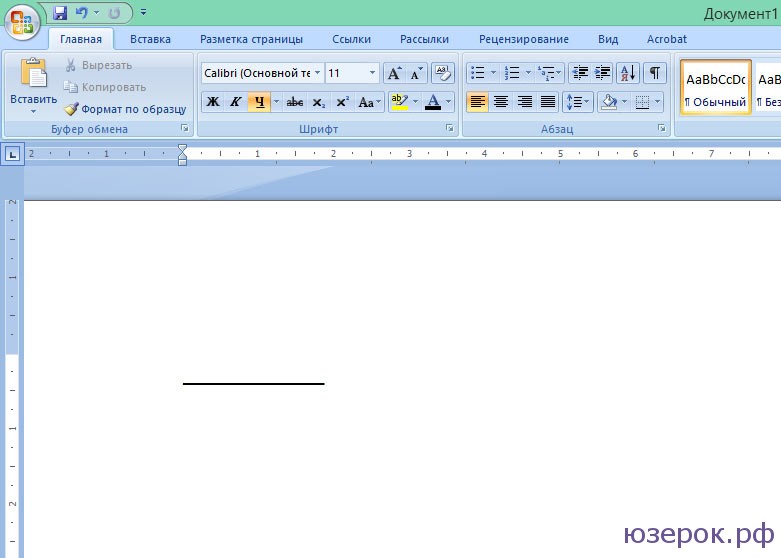
1 При нажатии несколько раз на клавишу «-» (тире) в редакторе Word получаем пунктирную линию любой длины.
Чтобы сделать тонкую длинную линию на всю ширину страницы:
- Находим на клавиатуре клавишу «тире» (справа от клавиши «ноль», в зеленой рамке на рис. 1).
- С новой (!) строки в Word несколько раз нажимаем на эту клавишу: —
- И потом нажать на клавишу «Enter» (). Несколько напечатанных тире вдруг превратятся в непрерывную горизонтальную тонкую линию на всю ширину страницы.
2 При одновременном нажатии Shift и «-» (тире) печатается НЕ тире, а подчеркивание _________. Таким образом можно сделать непрерывную линию произвольной длины в любом месте документа.
Рис. 2. Тонкая и толстая горизонтальная линия в Word
Теперь печатаем толстую горизонтальную линию на всю ширину страницы:
- Снова находим эту же клавишу «тире», а также клавишу Shift (слева или справа, кому как нравится). Нажмите Shift, держите и не отпускайте.
- И теперь с новой (!) строки несколько раз (например, 3-4 раза) нажмите на тире (при этом не отпуская Shift): ___. Отпустите Shift.
- Теперь нажмите на клавишу Enter. Вы увидите толстую горизонтальную сплошную линию.
II Линия в Word с помощью таблицы
Горизонтальную линию можно получить, если использовать таблицу из одной клетки (1×1), в которой окрашена (будет видимой) только верхняя или нижняя граница, а остальные три стороны таблицы имеют незакрашенные границы (они будут невидимыми).
Ставим курсор в место, где должна быть линия. В верхнем меню Word кликаем:
- Вставка (1 на рис. 3),
- Таблица (2 на рис. 3),
- Одна клетка (3 на рис. 3).
Рис. 3. Как в Ворде вставить таблицу 1х1 (из одной клетки)
В результате получится таблица из одной большой клетки (1х1):
Осталось в таблице 1х1 с трех сторон убрать границы. Для этого
- переходим во вкладку «Главная» (1 на рис.
4),
- далее рядом с «Шрифт» находим «Абзац» и границы (2 на рис. 4),
- убираем все границы, кликнув «Нет границы» (3 на рис. 4),
- выделяем «Верхняя граница» или «Нижняя граница» (4 на рис. 4).
Рис. 4. Как в таблице Ворд убрать выделение границ (сделать границы невидимыми)
Наглядно я это показываю в видео (в конце статьи).
Кстати, на рис. 3 видно, что есть способ проще. Можно поставить курсор в начало строки в Word и кликнуть «Горизонтальная линия» (5 на рис. 4):
III Линия в Word с помощью рисования
Вставка (1 на рис. 5) – Фигуры (2 на рис. 5) – это еще один способ получить в Ворде горизонтальную линию.
Чтобы линия была строго горизонтальной, следует держать нажатой клавишу Shift и одновременно рисовать линию.
Рис. 5. Как нарисовать линию в Word
IV Линия в Ворде с помощью экранной клавиатуры
Чтобы найти экранную клвиатуру, в Поиск вводим фразу «экранная клавиатура», подробнее для Windows 7 ЗДЕСЬ, а для Windows 8 ТУТ.
Для Windows 10 найти экранную клавиатуру можно также путем ввода в строку Поиска слов «экранная клавиатура».
Рис. 6. Экранная клавиатура
Горизонтальную линию будем создавать так же, как в первом варианте с обычной клавиатурой. На экранной клавиатуре понадобится три кнопки: тире, Shift и Enter.
1 Тире и Enter
С новой строки в Word несколько раз кликаем по тире (1 на рис. 6) и жмем на Enter. Получится тонкая горизонтальная линия.
2 Shift, тире и Enter
С новой строки в Word клик сначала Shift (2 на рис. 6), потом Тире (1 на рис. 6). Получится подчеркивание. Так повторим еще 2 раза, а потом нажмем на Enter. В результате увидим толстую горизонтальную линию.
Как удалить линию?
Если такая линия не нравится, то чтобы удалить,
- надо сначала ее выделить,
- а затем либо нажать на клавишу Delete,
- либо на выделенной линии кликнуть ПКМ (правой кнопкой мыши), в появившемся контекстном меню выбрать «Вырезать».
Видео «Горизонтальная линия в Word: 4 способа»

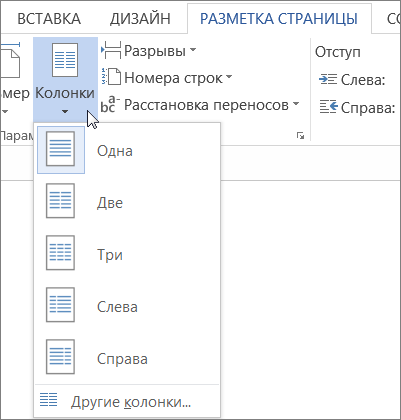





 4),
4),